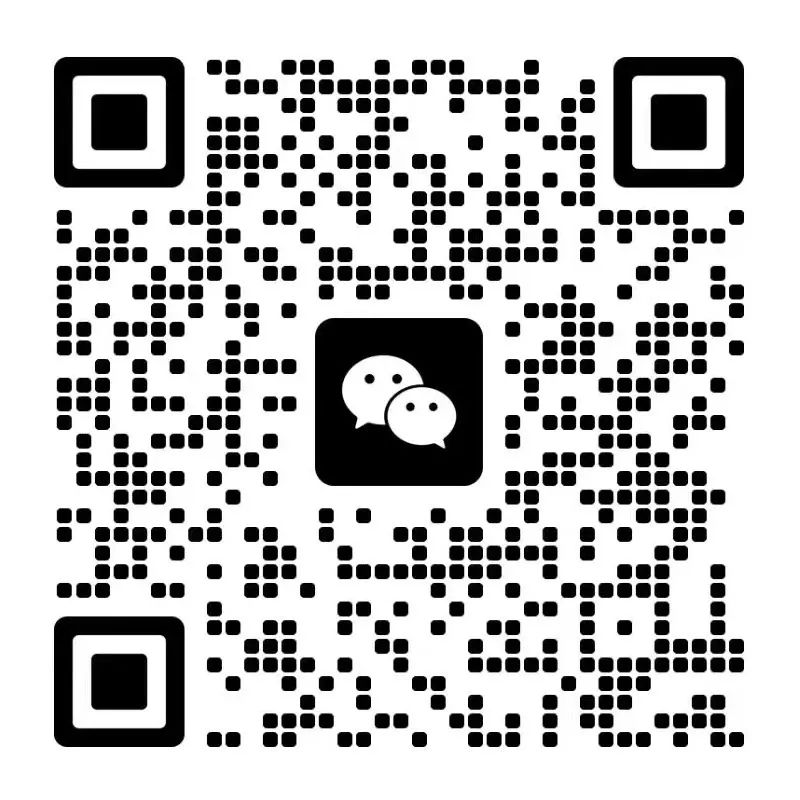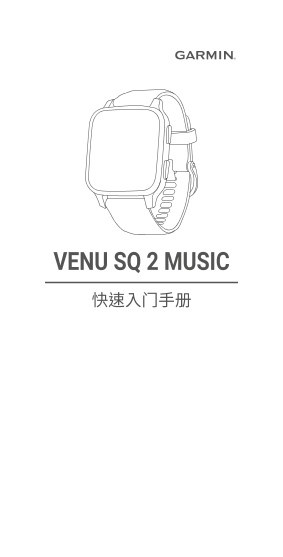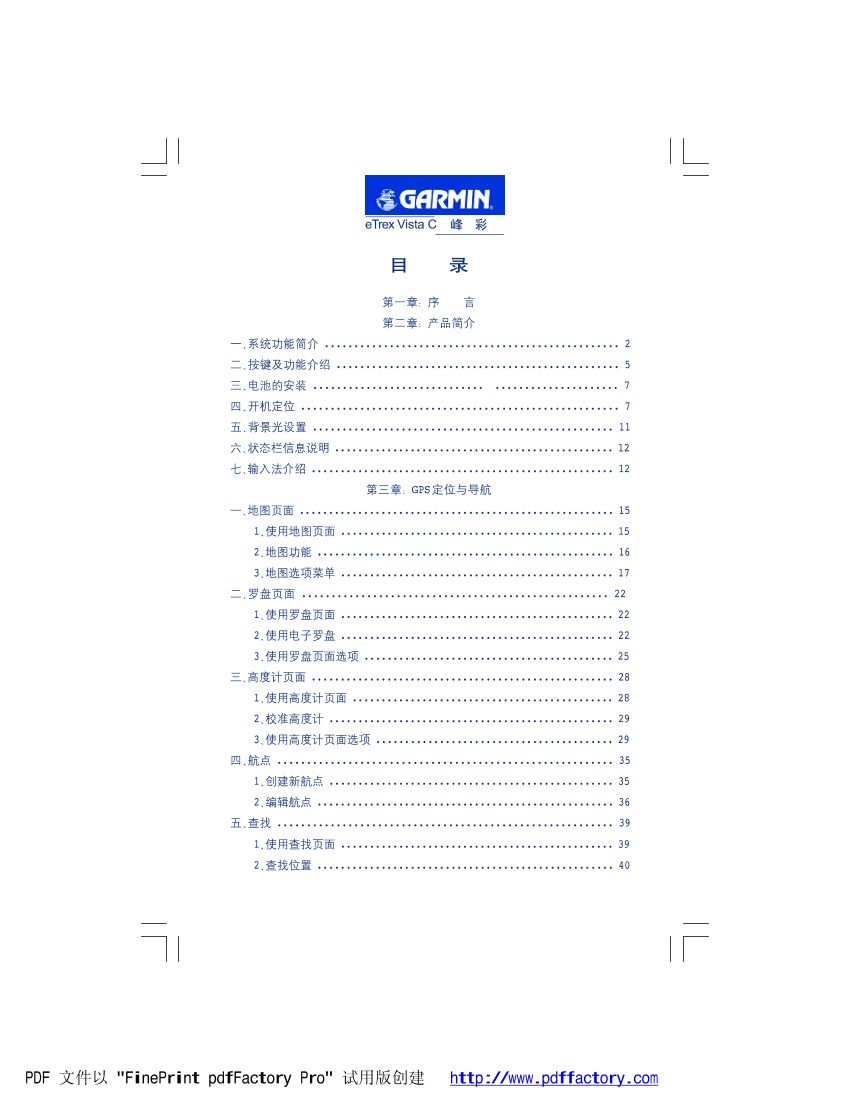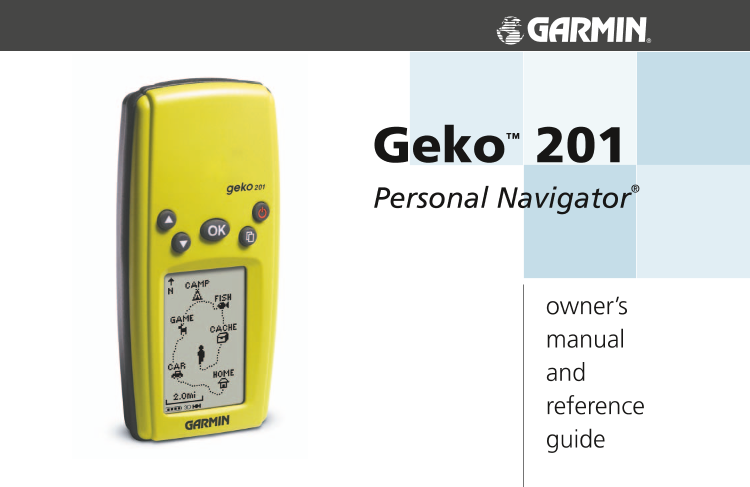GARMING 佳明 运动休闲 Edge 1040 太阳能 用户手册 说明书

第1/47页
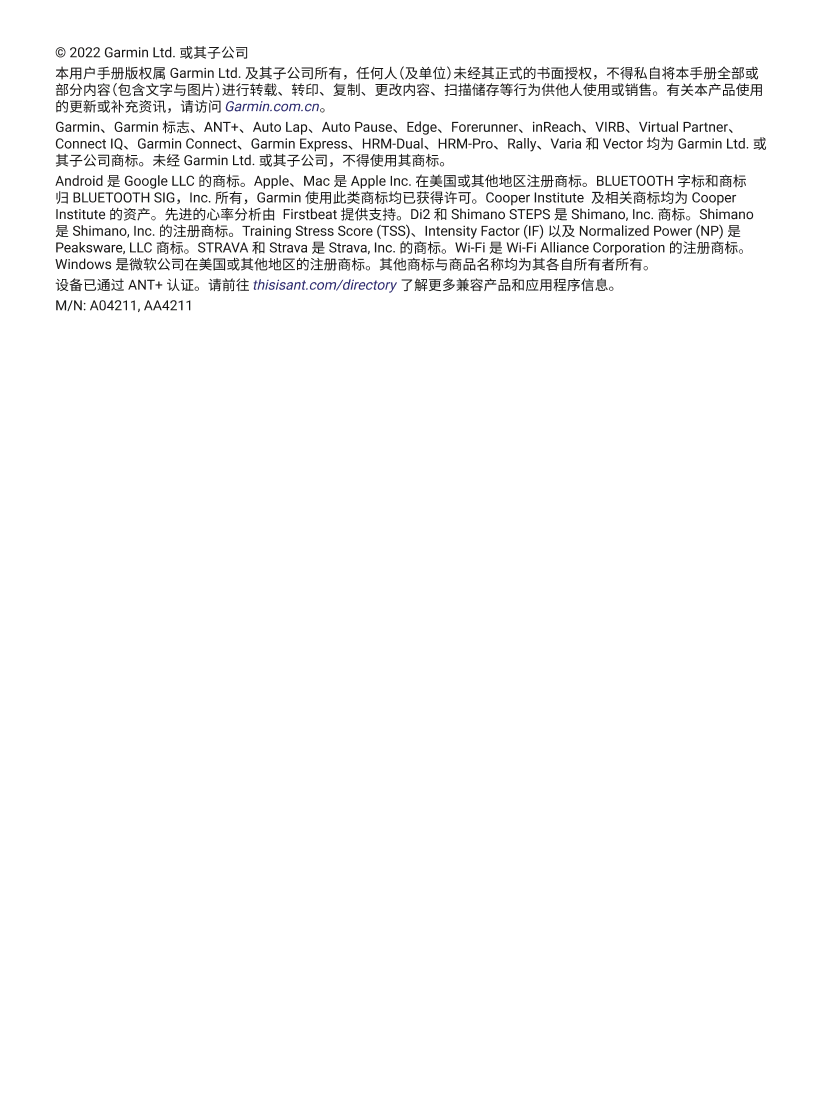
第2/47页
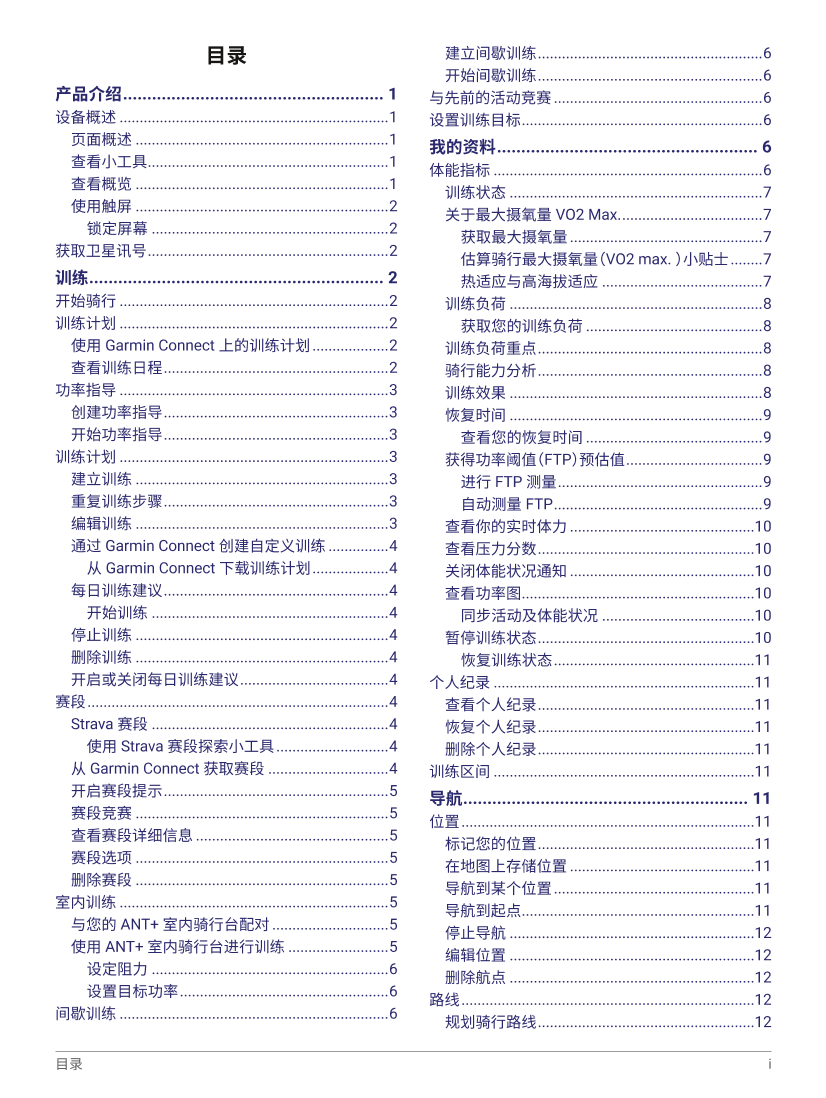
第3/47页
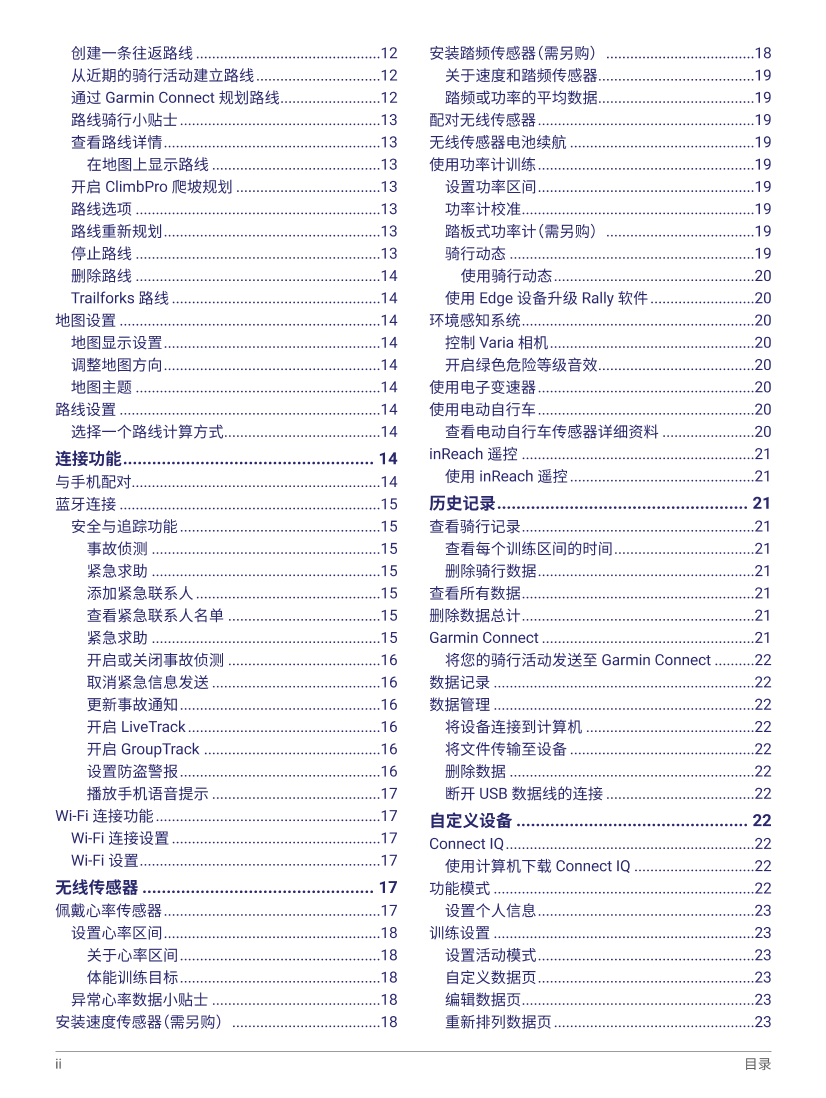
第4/47页
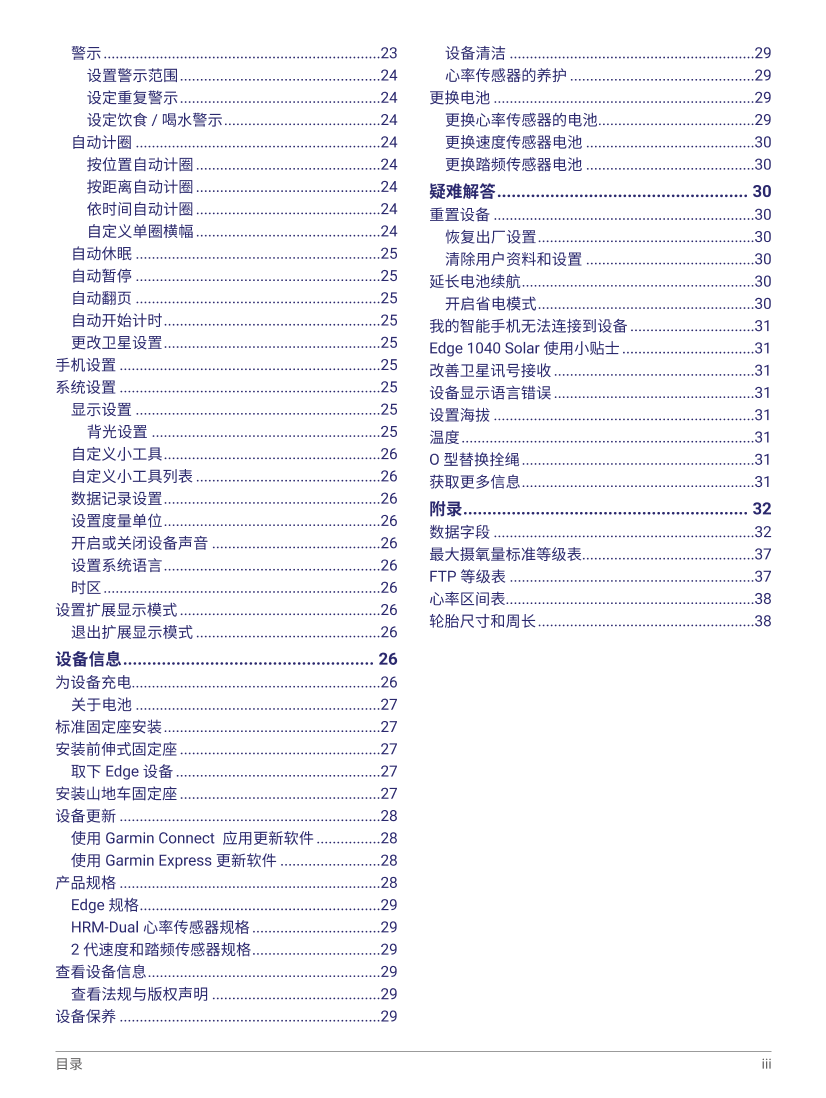
第5/47页
以下为文本预览内容
EDGE 1040
��
用户手册© 2022 Garmin Ltd. 或其子�司
本用户手册�权� Garmin Ltd. �其子�司所�,�何人(�单位)未经其正式的书面授权,不得私自将本手册�部或
部�内容(包�文字与图�)进行转载�转���制�更改内容�扫�储存�行为供�人使用或销售��关本产品使用
的更�或补�资讯,请访问 Garmin.com.cn�
Garmin�Garmin 标志�ANT+�Auto Lap�Auto Pause�Edge�Forerunner�inReach�VIRB�Virtual Partner�
Connect IQ�Garmin Connect�Garmin Express�HRM-Dual�HRM-Pro�Rally�Varia 和 Vector �为 Garmin Ltd. 或
其子�司�标�未经 Garmin Ltd. 或其子�司,不得使用其�标�
Android 是 Google LLC 的�标�Apple�Mac 是 Apple Inc. 在�国或其��区注册�标�BLUETOOTH 字标和�标
归 BLUETOOTH SIG,Inc. 所�,Garmin 使用�类�标�已获得许可�Cooper Institute �相关�标�为 Cooper
Institute 的资产�先进的心率�析由 Firstbeat 提供支��Di2 和 Shimano STEPS 是 Shimano, Inc. �标�Shimano
是 Shimano, Inc. 的注册�标�Training Stress Score (TSS)�Intensity Factor (IF) �� Normalized Power (NP) 是
Peaksware, LLC �标�STRAVA 和 Strava 是 Strava, Inc. 的�标�Wi-Fi 是 Wi-Fi Alliance Corporation 的注册�标�
Windows 是�软�司在�国或其��区的注册�标�其��标与�品�称�为其各自所�者所��
设备已�过 ANT+ 认证�请�往 thisisant.com/directory 了�更�兼容产品和应用�序信息�
M/N: A04211, AA4211目录 i
目录
产品介绍 ……………………………………………… 1
设备�� ………………………………………………………….1
页面�� ………………………………………………………1
�看小工具 ……………………………………………………1
�看�览 ………………………………………………………1
使用�屏 ………………………………………………………2
锁定屏� …………………………………………………..2
获�卫星讯号 ……………………………………………………2
训练 ……………………………………………………. 2
开�骑行 ………………………………………………………….2
训练计划 ………………………………………………………….2
使用 Garmin Connect 上的训练计划 ……………….2
�看训练日� ………………………………………………..2
功率�导 ………………………………………………………….3
创建功率�导 ………………………………………………..3
开�功率�导 ………………………………………………..3
训练计划 ………………………………………………………….3
建立训练 ………………………………………………………3
重�训练步骤 ………………………………………………..3
编辑训练 ………………………………………………………3
�过 Garmin Connect创建自定义训练 ……………4
从 Garmin Connect 下载训练计划 ……………….4
每日训练建议 ………………………………………………..4
开�训练 …………………………………………………..4
停止训练 ………………………………………………………4
�除训练 ………………………………………………………4
开�或关闭每日训练建议 ……………………………….4
赛段 …………………………………………………………………4
Strava 赛段 …………………………………………………..4
使用 Strava 赛段�索小工具 ……………………….4
从 Garmin Connect 获�赛段 …………………………4
开�赛段提� ………………………………………………..5
赛段竞赛 ………………………………………………………5
�看赛段详细信息 …………………………………………5
赛段选项 ………………………………………………………5
�除赛段 ………………………………………………………5
室内训练 ………………………………………………………….5
与�的 ANT+ 室内骑行台�对 ………………………..5
使用 ANT+ 室内骑行台进行训练 …………………….5
设定阻力 …………………………………………………..6
设置目标功率 …………………………………………….6
间�训练 ………………………………………………………….6
建立间�训练 ………………………………………………..6
开�间�训练 ………………………………………………..6
与先�的活动竞赛 …………………………………………….6
设置训练目标 ……………………………………………………6
我的资料 ……………………………………………… 6
体��标 ………………………………………………………….6
训练状态 ………………………………………………………7
关于�大摄氧量 VO2 Max. ……………………………..7
获��大摄氧量 …………………………………………7
估�骑行�大摄氧量(VO2 max. )小贴士 ……..7
热�应与高海��应 ………………………………….7
训练负� ………………………………………………………8
获��的训练负� ……………………………………..8
训练负�重点 ………………………………………………..8
骑行�力�析 ………………………………………………..8
训练效果 ………………………………………………………8
��时间 ………………………………………………………9
�看�的��时间 ……………………………………..9
获得功率阈值(FTP)预估值 …………………………….9
进行 FTP 测量 ……………………………………………9
自动测量 FTP …………………………………………….9
�看你的实时体力 ……………………………………….10
�看压力�数 ………………………………………………10
关闭体�状况�知 ……………………………………….10
�看功率图 ………………………………………………….10
同步活动�体�状况 ………………………………..10
暂停训练状态 ………………………………………………10
��训练状态 …………………………………………..11
个人纪录 ………………………………………………………..11
�看个人纪录 ………………………………………………11
��个人纪录 ………………………………………………11
�除个人纪录 ………………………………………………11
训练区间 ………………………………………………………..11
导� ………………………………………………….. 11
位置 ……………………………………………………………….11
标记�的位置 ………………………………………………11
在�图上存储位置 ……………………………………….11
导�到�个位置 …………………………………………..11
导�到�点 ………………………………………………….11
停止导� …………………………………………………….12
编辑位置 …………………………………………………….12
�除�点 …………………………………………………….12
路线 ……………………………………………………………….12
规划骑行路线 ………………………………………………12ii 目录
创建一�往�路线 ……………………………………….12
从�期的骑行活动建立路线 ………………………….12
�过 Garmin Connect 规划路线 …………………….12
路线骑行小贴士 …………………………………………..13
�看路线详� ………………………………………………13
在�图上显�路线 ……………………………………13
开� ClimbPro �坡规划 ………………………………13
路线选项 …………………………………………………….13
路线重�规划 ………………………………………………13
停止路线 …………………………………………………….13
�除路线 …………………………………………………….14
Trailforks 路线 …………………………………………….14
�图设置 ………………………………………………………..14
�图显�设置 ………………………………………………14
调整�图方向 ………………………………………………14
�图主题 …………………………………………………….14
路线设置 ………………………………………………………..14
选择一个路线计�方式 …………………………………14
连�功� ……………………………………………. 14
与手机�对……………………………………………………..14
蓝�连� ………………………………………………………..15
��与��功� …………………………………………..15
事故侦测 …………………………………………………15
紧�求助 …………………………………………………15
添加紧���人 ……………………………………….15
�看紧���人�单 ………………………………..15
紧�求助 …………………………………………………15
开�或关闭事故侦测 ………………………………..16
��紧�信息发� ……………………………………16
更�事故�知 …………………………………………..16
开� LiveTrack …………………………………………16
开� GroupTrack ……………………………………..16
设置防盗�报 …………………………………………..16
�放手机语音提� ……………………………………17
Wi-Fi 连�功� ………………………………………………..17
Wi-Fi 连�设置 …………………………………………….17
Wi-Fi 设置 ……………………………………………………17
无线传�器 ………………………………………… 17
佩戴心率传�器 ………………………………………………17
设置心率区间 ………………………………………………18
关于心率区间 …………………………………………..18
体�训练目标 …………………………………………..18
�常心率数据小贴士 ……………………………………18
�装�度传�器(�另购) ……………………………….18
�装踏频传�器(�另购) ……………………………….18
关于�度和踏频传�器 …………………………………19
踏频或功率的平�数据 …………………………………19
�对无线传�器 ………………………………………………19
无线传�器电�续� ……………………………………….19
使用功率计训练 ………………………………………………19
设置功率区间 ………………………………………………19
功率计校准 ………………………………………………….19
踏�式功率计(�另购) ……………………………….19
骑行动态 …………………………………………………….19
使用骑行动态 …………………………………………..20
使用 Edge 设备升级 Rally 软件 ……………………..20
环境�知�统 ………………………………………………….20
�制 Varia 相机 ……………………………………………20
开�绿色危险�级音效 …………………………………20
使用电子变�器 ………………………………………………20
使用电动自行车 ………………………………………………20
�看电动自行车传�器详细资料 …………………..20
inReach 遥� ………………………………………………….21
使用 inReach 遥� ……………………………………….21
历史记录 ……………………………………………. 21
�看骑行记录 ………………………………………………….21
�看每个训练区间的时间 ……………………………..21
�除骑行数据 ………………………………………………21
�看所�数据 ………………………………………………….21
�除数据总计 ………………………………………………….21
Garmin Connect ……………………………………………..21
将�的骑行活动发�至 Garmin Connect ……….22
数据记录 ………………………………………………………..22
数据�理 ………………………………………………………..22
将设备连�到计�机 ……………………………………22
将文件传�至设备 ……………………………………….22
�除数据 …………………………………………………….22
断开 USB 数据线的连� ……………………………….22
自定义设备 ………………………………………… 22
Connect IQ ……………………………………………………..22
使用计�机下载 Connect IQ …………………………22
功��式 ………………………………………………………..22
设置个人信息 ………………………………………………23
训练设置 ………………………………………………………..23
设置活动�式 ………………………………………………23
自定义数据页 ………………………………………………23
编辑数据页 ………………………………………………….23
重���数据页 …………………………………………..23目录 iii
�� ……………………………………………………………23
设置���围 …………………………………………..24
设定重��� …………………………………………..24
设定饮⻝ /�水�� …………………………………24
自动计� …………………………………………………….24
�位置自动计� ……………………………………….24
���自动计� ……………………………………….24
依时间自动计� ……………………………………….24
自定义单�横幅 ……………………………………….24
自动休眠 …………………………………………………….25
自动暂停 …………………………………………………….25
自动翻页 …………………………………………………….25
自动开�计时 ………………………………………………25
更改卫星设置 ………………………………………………25
手机设置 ………………………………………………………..25
�统设置 ………………………………………………………..25
显�设置 …………………………………………………….25
�光设置 …………………………………………………25
自定义小工具 ………………………………………………26
自定义小工具�表 ……………………………………….26
数据记录设置 ………………………………………………26
设置度量单位 ………………………………………………26
开�或关闭设备声音 ……………………………………26
设置�统语言 ………………………………………………26
时区 ……………………………………………………………26
设置扩展显��式 …………………………………………..26
�出扩展显��式 ……………………………………….26
设备信息 ……………………………………………. 26
为设备�电……………………………………………………..26
关于电� …………………………………………………….27
标准固定座�装 ………………………………………………27
�装�伸式固定座 …………………………………………..27
�下 Edge 设备 ……………………………………………27
�装山�车固定座 …………………………………………..27
设备更� ………………………………………………………..28
使用 Garmin Connect 应用更�软件 …………….28
使用 Garmin Express 更�软件 …………………….28
产品规格 ………………………………………………………..28
Edge 规格 ……………………………………………………29
HRM-Dual 心率传�器规格 …………………………..29
2 代�度和踏频传�器规格 …………………………..29
�看设备信息 ………………………………………………….29
�看法规与�权声明 ……………………………………29
设备�养 ………………………………………………………..29
设备�洁 …………………………………………………….29
心率传�器的养� ……………………………………….29
更换电� ………………………………………………………..29
更换心率传�器的电� …………………………………29
更换�度传�器电� ……………………………………30
更换踏频传�器电� ……………………………………30
�难�� ……………………………………………. 30
重置设备 ………………………………………………………..30
��出厂设置 ………………………………………………30
�除用户资料和设置 ……………………………………30
�长电�续� ………………………………………………….30
开�省电�式 ………………………………………………30
我的智�手机无法连�到设备 ………………………….31
Edge 1040 Solar 使用小贴士 ……………………………31
改�卫星讯号�收 …………………………………………..31
设备显�语言错误 …………………………………………..31
设置海� ………………………………………………………..31
温度 ……………………………………………………………….31
O 型�换�绳 ………………………………………………….31
获�更�信息 ………………………………………………….31
附录 ………………………………………………….. 32
数据字段 ………………………………………………………..32
�大摄氧量标准�级表…………………………………….37
FTP �级表 …………………………………………………….37
心率区间表……………………………………………………..38
轮�尺寸和�长 ………………………………………………38iv 目录产品介绍 1
产品介绍
�告
关于产品风险�重�信息,请参阅《���产品信息须
知》�
在开�或改变�动计划�,请务必先�询�的�生�
设备��
①
�下进��眠�式 /唤�设备�
长�可开� /关闭设备 /锁定�屏�
②
�下�标记��数�
③
USB �
口(在防
尘��盖
下)
打开防尘盖为设备�电或将其连�到计�
机�牢牢固定防尘盖�防止损坏 USB �口�
④
�键开� /暂停活动计时器�
⑤
选择�开�主�单�
⑥
�览
在主页面向上或向下轻���看�览�选择
�打开小工具或�单�
⑦
骑行�式
向左或向右轻��更改骑行活动�式�
选择�开�骑行活动�式�
⑧
小工具
从屏�顶部向下轻�可�看小工具,再向左
或向右轻���看更�小工具�
⑨
�电�点
使用电源�件�电�
注意�可�往 Garmin.com.cn 选购兼容�件�
页面��
主页面可让���访问 Edge 设备的所�功��
电�状态
GPS 信号强度
蓝�状态
正在更�软件
选择开�骑行�
选择�头更改骑行活动�式�
导�
选择标记位置,�索位置��创建或导�路
线�
训练
选择�访问�的赛段�训练课�和其�训练
选项�
历史记录 选择�访问�之�的骑行和总计�
选择�访问�的历史记录�体��标�个人
纪录���人和设置�
选择�访问连�功�和设置�选择�访问�
的 Connect IQ 应用�序�小工具和数据字段�
�看小工具
�的设备预置了�种常用小工具,当�将设备与手机或
其�兼容设备�对时,�更�小工具可使用�
1 在主页面,从屏�顶部向下轻��
设置工具显�,闪烁的图标表�设备正在�索信号,
常�图标表�已找到信号或传�器已连���可选
择�意图标�更改设置�
2 向左或向右轻���看更�小工具�
下�当�向下轻��看小工具时,将显���后�看的
小工具�
�看�览
小工具�览可���看健�数据�活动�传�器信息��
y 在主页面,上下轻��2 训练
设备滚动浏览小工具�览�
y 选择一个�览 ① ,��看更�信息�
y 选择 �自定义小工具(自定义设备,� 22页)�
使用�屏
y 当计时器开�计时,轻�屏���看计时
轻�屏�可�在骑行过�中���回主页面 �
y 选择 回到主页�
y �动屏�或选择�翻页的�头�
y 选择 �回上一页�
y 选择 �定�的�改�
y 选择 关闭页面并�回至上一页�
y 选择 更改位置的�索�围�
y 选择 �除一个项目�
y 选择 获�更�信息�
锁定屏�
�可�锁定屏�防止误��
y 长� ,�后选择 锁定屏��
y 在活动期间,选择 �
获�卫星讯号
设备��在户��旷处获�卫星信号,时间与日期则会
依据�所在的 GPS 位置自动设置�
提��请�往 Garmin.com/zh-CN/aboutGPS 了�更�
GPS 信息�
1 至户�开阔无�闭的�间�
将设备正面朝上对准天��
2 ��设备�收卫星定位信号�
可��� 30~ 60 秒完成定位�
训练
开�骑行
若�使用无线传�器�件,可在初�设置期间�对并激
活�(�对无线传�器,� 19页)�
1 长� 开�设备�
2 请至开放的户��间��卫星讯号的�收�
设备准备就绪时,卫星图标绿色常�显��
3 在主页面,选择 或 ��看骑行�式�
4 �下 �动活动计时器�
注意�历史记录仅在活动计时�行时记录�
5 �动屏��看其�数据页面�
�可�从屏�顶端向下�动,��看状态栏�
6 若���,轻�屏���看电�续��数据,或�回
主页面�
7 选择 �停止活动计时�
提��在�存并�享活动至 Garmin Connect 帐户�,
��可更改骑行类型�
正�的骑行类型数据对于创建合�的骑行路线�常
关键�
8 选择 �存�
9 选择 �
训练计划
�可在 Garmin Connect 账号中设置训练步骤,并传�至
设备�训练计划�会显�在日���中�
使用 Garmin Connect 上的训练计划
在下载和使用训练计划�,�须先注册 /登� Garmin
Connect 帐户(Garmin Connect,� 21页),并将
Edge 设备与兼容手机�对�
1 在 Garmin Connect 应用�序中,选择 或 �
2 选择 训练 > 训练计划�
3 选择并进行训练计划的���
4 依照屏���进行�作�
5 �看日历中的训练计划�
�看训练日�
当�在训练日�中选择一天,可�看或开�训练,还可
了�已存储的骑行活动�
1 选择 训练 > 训练计划�
2 选择 �训练 3
3 选择一天��看训练��或已存储的骑行活动�
功率�导
�可�创建并使用功率�导来规划路线上的�力�度�
设备使用�的 FTP�路线海�高度��预计完成路线所
�时间�自定义目标功率�
规划成功的功率�导�略的�重�步骤之一是选择�的
�力�度�在路线中选择付出更大�力将增加�的目标
功率建议,而选择更简单的方式将�少它们(创建功率�
导,� 3页)�功率�导的主�目标是�助�基于对
自己�力了�进而完成路线,而不是�到�定的目标时
间��可�在骑行过�中调整�力�度�
功率�导�终与路线相关,不�用于训练课�或赛段�
�可�在 Garmin Connect 中�看和编辑�的骑行�略,
并将其与兼容的 Garmin 设备同步��功����功率
计,且功率计须与�的设备�对(�对无线传�器,�
19页)�设备�对后,�可�自定义数据字段(数据字
段,� 32页)�
创建功率�导
在创建功率�导之�,须将功率计与设备�对(�对无线
传�器,� 19页)�
1 选择 训练 > 功率�导 > �
2 选择一个选项�
• 选择 使用已�存的路线 �使用�存的路线,选择
一�路线�
• 选择 创建路线 �选择一个�路线,�后选择 >
创建功率�导
3 ��功率�导的�称,�后选择 �
4 选择 骑行�势�
5 选择 设备重量�
6 选择 �存�
开�功率�导
在开�功率�导�,须先创建目标功率(创建功率�导,
� 3页)�
1 选择 训练 > 功率�导�
2 选择一个功率�导�
3 选择 骑行�
4 �下 开�活动计时�
训练计划
�可创建自定义训练,包括为每个训练步骤设定目标,
或针对���时间�卡路里的目标��可使用 Garmin
Connect 创建训练计划,并将它们传�至�的设备��
还可�直�在设备上创建和�存训练计划�
�可�使用 Garmin Connect 来��训练时�,预先规划
训练的内容,并将它�存在设备中�
建立训练
1 选择 训练 > 训练计划 > �
2 选择 >重命�,��训练计划�称,选择 (可选)�
3 选择 �增训练步骤�
4 选择步骤类别来�定训练步骤的类型�
��将休息设为�步骤的类别�
在执行休息步骤时,计时器会继续�行并记录数据�
5 选择训练步骤的�续时间�
��,选择�� ,当�完成�定的��后,这个步
骤即会结束�
6 若���,请���续期间的自定义值�
7 选择训练步骤目标类型�
��,选择心率区间,�在�骤将心率处于一个固定
的�围内�
8 若���,请选择目标区间或��自定义�围�
��,�可�选择一个心率区间,每当�超出这个区
间�围时设备都会�过�息或声音提��进行校正�
注意�支��进行双重目标训练���,�可�在固
定功率区间内骑行五�钟作为主�目标,�踏频作为
��目标�
9 选择 �存步骤�
10 选择 �增训练步骤 为训练添加一个�的步骤 �
11 选择 �增训练步骤 > 重� > ,�重��步骤�
12 选择 �存训练计划�
重�训练步骤
在���重�一个训练步骤�,�必须先创建至少一个
步骤�
1 选择 �增训练步骤�
2 选择一个选项�
• 选择 重� 来重�一个步骤单�或�����,�
可�重�一个 5 �里骑行 10 ��
• 选择 重�直到 设定�定�续期间重����,重
�直到心率�到 160 bpm�
3 选择 �回训练步骤,选择一个训练步骤来重��
4 选择 �存步骤�
编辑训练
1 选择 训练 > 计划�
2 选择一项训练计划�4 训练
3 选择 �
4 选择一个步骤�
5 更改步骤类别,并选择 �
6 ����,请选择 > �除 > ,��除�步骤�
7 选择 �存训练计划�
�过 Garmin Connect创建自定义训练
在�过 Garmin Connect 应用�